SmartBrainで効率的に教材を割り当てるには
eラーニングって学習する分には良いけれど、管理者としてユーザ別に教材を割り当てるのとか大変そう......
弊社のeラーニングシステム・SmartBrainはそんな運用面での悩みも解決する仕組みを多く備えています。
その中でも今回は「ユーザ別・グループ別でのコース割当」の機能をご紹介いたします。
●全ユーザにコース(教材)を割り当てる
あらかじめすべてのユーザに特定の教材を割り当てておきたいという場合もあると思います。
以下にそのSmartBrain上での操作例を示します。
まず、ユーザ管理にアクセスし、全ユーザを選択します。
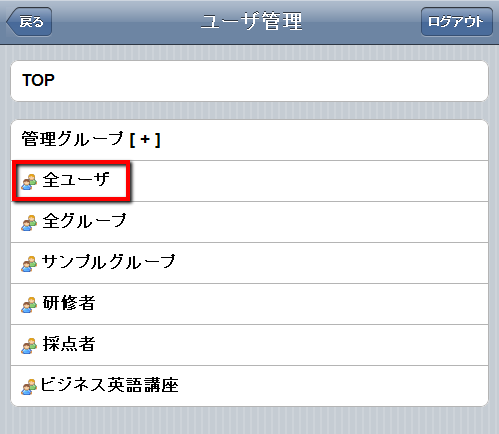
対象となるユーザのリストとともに、最下部に「学習コース」という項目がありますので、追加ボタンを押します。
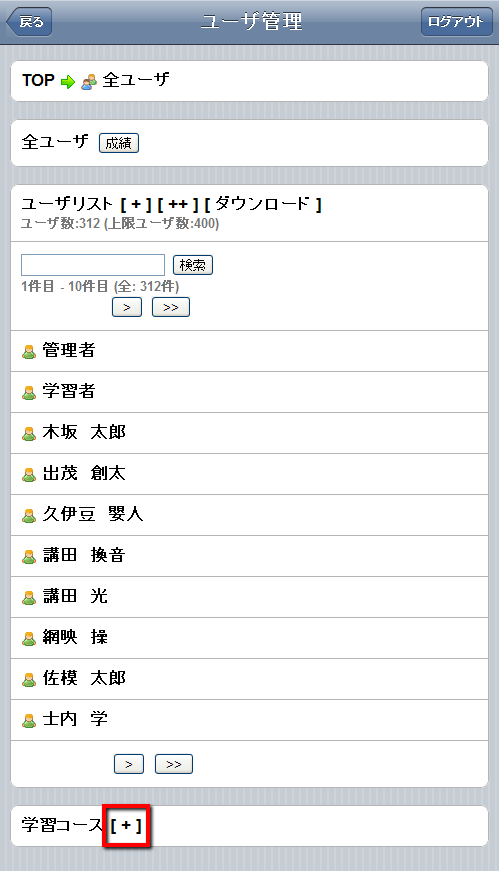
すると、現在登録されているコースの一覧が表示されますので、この中から割り当てたいコースを選択して保存します。
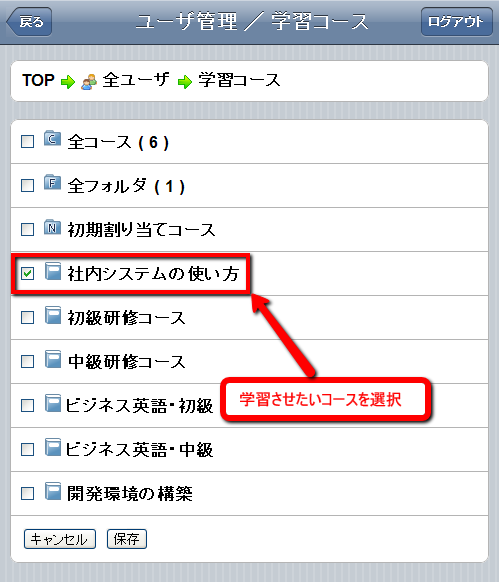
これですべてのユーザが「社内システムの使い方」というコースを学習できるようになりました。
●グループ別にコース(教材)を割り当てる
もっともよく使われるであろう割り当て方法がコチラです。
操作方法は全ユーザに割り当てる場合とほとんど同じです。
以下は、ユーザ管理から「研修者」というグループを選択した画面です。
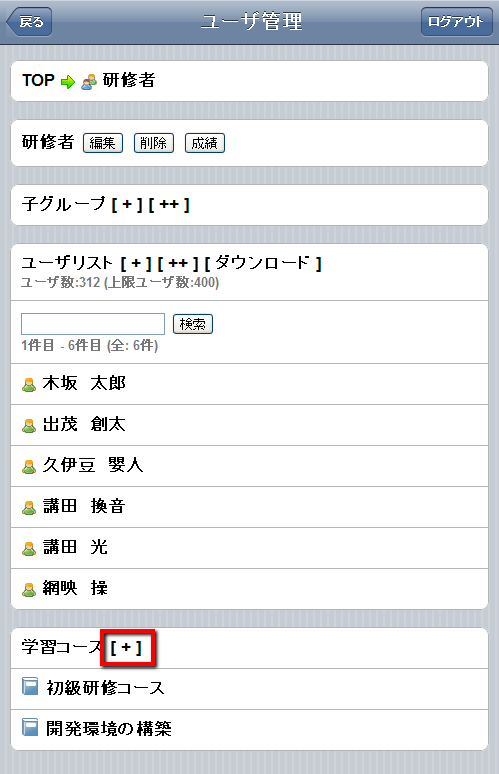
「研修者」グループには6名が登録されているようです。
この画面で先ほどと同じように、学習コースの追加を行うと、グループのメンバー全員がそのコースを学習できるようになります。
●ユーザ別にコース(教材)を割り当てる
最後に、ユーザ個別にコースを割り当てる方法をご紹介いたします。
eラーニングのメリットのひとつに「ユーザが自分のペースで学習できる」というものがありますが、この機能がその手助けとなります。
また、運用上どうしても個別にコースを割り振っておきたいというケースもあると思います。
ユーザ個別にコースを割り振るためには、はじめの2つとは異なり、以下のようにユーザの詳細情報画面にアクセスする必要があります。
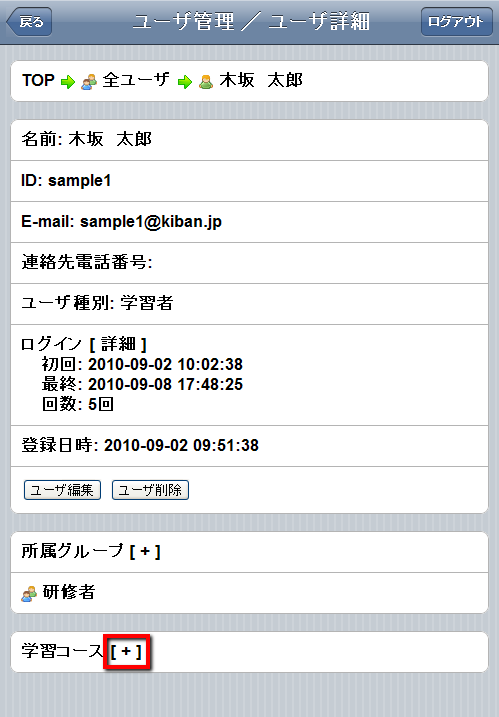
このように、ユーザの詳細情報画面下部にも「学習コース」の項目があります。
後は同様に追加ボタンを押すことで、このユーザにコースを割り当てることができます。
今回、コース割当方法を3つご紹介させていただきましたが、SmartBrainではこれらを組み合わせることで、
煩雑な教材の割り振りを楽に、そしてイレギュラーな教材割り振りにも対応することができるのです。
「eラーニングをすべての人に!」
株式会社キバンインターナショナル KiBAN INTERNATIONAL CO.,LTD.
Web : http://elearning.co.jp
E-mail : international@kiban.jp
担当:admin




